
5 maneiras fáceis de transferir dados do OnePlus para o Samsung (atualizado)

O OnePlus é um smartphone Android excelente. No entanto, você ainda pode querer trocar para um novo Samsung Galaxy S25 depois de usar o OnePlus por anos. Comprar um novo smartphone Samsung é empolgante, mas e quanto aos dados do telefone antigo? Como transferir dados do OnePlus para o Samsung?
Se você está procurando soluções eficazes, está no lugar certo. Neste artigo, apresentaremos cinco maneiras simples de transferir dados do OnePlus para um Samsung, e você encontrará os dados transferidos em novos dispositivos Samsung por categoria.
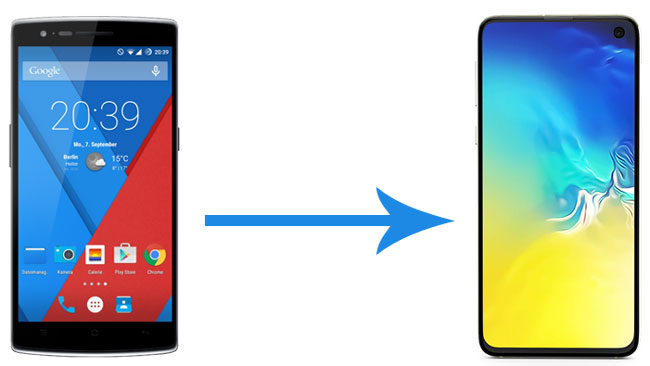
Coolmuster Mobile Transfer é o melhor aplicativo de transferência OnePlus para você transferir dados do OnePlus para Samsung e é compatível com os sistemas operacionais Android e iOS . Mais especificamente, ele possui 4 modos de transferência no total, facilitando a transferência de dados para dispositivos Android e iOS . Para transferência de dados do OnePlus para Samsung, ele suporta a transferência de contatos , mensagens de texto, aplicativos do usuário e muito mais.
Além disso, este incrível aplicativo de transferência OnePlus funciona bem com todas as gerações de OnePlus, Samsung, Sony, Google, Motorola, Honor, Tecno, Infinix, Xiaomi, ZTE, Motorola, iPhone, iPad, iPod touch, etc. Este software requer que seus dispositivos executem Android 6.0 e posterior, ou iOS 5.0 e superior.
Destaques do Coolmuster Mobile Transfer :
Como transferir dados do OnePlus para o Samsung?
1. Instale e inicie Coolmuster Mobile Transfer no seu computador.

2. Conecte o OnePlus e o Samsung ao computador usando cabos USB adequados. Em seguida, ative a depuração USB e conceda permissão em cada dispositivo. Certifique-se de que o telefone OnePlus esteja na posição do telefone de origem; caso contrário, você pode clicar em Inverter neste programa para fazer uma alteração. Após a conexão bem-sucedida, você verá a palavra " Conectado " na posição de ambos os telefones neste programa.

3. Marque o tipo de dados que deseja transferir e clique em Iniciar cópia abaixo para transferir dados do OnePlus para o Samsung.

Aqui está o guia em vídeo (cerca de 2 minutos):
Veja também: Como transferir dados do Samsung para o OnePlus
Outra ferramenta de transferência recomendada para OnePlus é Coolmuster Android Backup Manager . Com ele, você pode transferir dados do OnePlus para o Samsung com um clique e fazer backup e restaurar todos os dados Android de/para o PC, incluindo contatos, mensagens, registros de chamadas, fotos, músicas, vídeos, documentos e aplicativos. Além disso, ele transfere dados rapidamente, mantendo o formato e a qualidade originais.
Da mesma forma, Coolmuster Android Backup Manager também é totalmente compatível com todos os dispositivos Android com Android 4.0 e versões posteriores, incluindo quase todos os telefones OnePlus e Samsung.
Como transferir dados do OnePlus para o Samsung?
1. Instale e inicie Coolmuster Android Backup Manager no seu computador e clique em Android Backup & Restore na caixa de ferramentas para entrar.
2. Conecte o OnePlus e o Samsung ao computador com os cabos USB adequados. Em seguida, ative a depuração USB e conceda a permissão em cada telefone, conforme solicitado. Após o programa reconhecer os dois dispositivos, ele será exibido na interface principal, conforme mostrado abaixo.

3. Transfira dados do OnePlus para o Samsung. Clique na opção Backup na interface principal do programa > Selecione o telefone OnePlus na lista, marque o conteúdo que deseja transferir da tabela e encontre um local no computador para armazenar os dados temporariamente > Toque na opção Backup abaixo.

Após fazer o backup do conteúdo do OnePlus para o computador, volte para a interface principal do programa e selecione a opção Restaurar > Escolha o dispositivo Samsung na lista e marque os arquivos que deseja restaurar para o Samsung > Clique na opção Restaurar abaixo. Após a conclusão de todo o processo, você transferirá os dados do OnePlus para o Samsung com sucesso.

Além disso, você também pode transferir dados do OnePlus para o Samsung através do Samsung Smart Switch , o aplicativo de transferência de dados para transferir dados de outros dispositivos para o Samsung Galaxy. Para usar esse método, tanto o OnePlus quanto o Samsung devem ter Android 4.3 ou superior.
Como transfiro dados do OnePlus para o Samsung? Este é o guia:
1. Conecte dois celulares à mesma rede Wi-Fi. Em seguida, instale o Samsung Smart Switch da Google Play Store em ambos os dispositivos. Se o aplicativo já estiver pré-instalado no Samsung, basta iniciá-lo.
2. Abra o aplicativo em ambos os dispositivos e aproxime os dois telefones. No telefone OnePlus, selecione Enviar dados > Sem fio .
3. No Samsung, clique em Receber dados > Galaxy/ Android > Sem fio . Em seguida, ambos os dispositivos começarão a estabelecer a conexão.
4. Após a conexão, selecione os arquivos de dados que deseja transferir e toque em "Transferir" para iniciar o processo. Você receberá os dados no seu celular Samsung.

Observações: Durante o uso, se você perceber que o Samsung Smart Switch trava, fica com a tela preta ou trava no seu dispositivo, você pode verificar aqui para saber como consertar o problema do Samsung Smart Switch não funcionar .
A maneira mais fácil de transferir dados do OnePlus para um Samsung é usando Bluetooth, o que não exige a instalação de nenhum aplicativo de transferência de dados nem a conexão com nenhuma rede. No entanto, se você transferir arquivos de mídia grandes do OnePlus para um Samsung, o processo de transferência pode ser extremamente lento.
Como realizar a transferência do OnePlus para a Samsung?
1. Habilite o recurso Bluetooth em ambos os telefones acessando Configurações > Navegue até Bluetooth > Ativar Bluetooth , ou você também pode abrir a tela suspensa e tocar no ícone do Bluetooth em forma de tesoura .

2. Em seguida, no celular OnePlus, ele buscará os dispositivos disponíveis. Após ver seu celular Samsung em "Dispositivos disponíveis" , toque nele para parear os dois dispositivos.

3. Após o pareamento, selecione os dados que deseja transferir para o telefone OnePlus, por exemplo, Fotos , pressione e segure uma foto > Escolha Compartilhar > Toque no ícone Bluetooth > Toque no nome do seu telefone Samsung . Em seguida, toque em Receber no Samsung Galaxy quando uma janela pop-up solicitar o recebimento de dados. Após a conclusão do processo de transferência, você terá todos os arquivos OnePlus selecionados no Samsung.

Se você deseja apenas transferir arquivos específicos (como documentos, MP3s ou PDFs) e não fazer um backup completo do sistema, você pode usar o aplicativo Google Drive manualmente para sincronizar seus dados entre seus dispositivos móveis.
Aqui estão os passos:
1. Baixe e instale o aplicativo Google Drive em ambos os dispositivos. Em seguida, faça login na sua Conta do Google.
2. No seu telefone OnePlus, clique no botão azul + > Carregar . Em seguida, selecione e carregue os arquivos que deseja transferir para o seu telefone Samsung.
3. No seu celular Samsung, abra o aplicativo Google Drive e atualize-o. Você verá os arquivos enviados. Agora, você pode baixá-los para o celular Samsung, se necessário.

Quando descobrimos que nosso smartphone antigo não está mais em condições de uso, trocamos para um novo. E você não precisa se preocupar com a transferência do OnePlus ao trocar de OnePlus para Samsung; na verdade, hoje em dia, existem inúmeras maneiras de transferir dados do OnePlus para Samsung. Por exemplo, Coolmuster Mobile Transfer pode copiar dados entre seus dispositivos móveis sem esforço. Assim, você pode acessar seus dados rapidamente no seu novo telefone. Além disso, se você encontrar algum problema durante o uso, sinta-se à vontade para deixar um comentário abaixo.
Artigos relacionados:
[Guia completo] Como transferir contatos de Android para Android de 7 maneiras
Os 10 melhores aplicativos de transferência de dados de Android para Android : qual é o melhor?
Como transferir dados da Huawei para a Samsung? 5 maneiras para você
Como realizar a transferência de arquivos do OnePlus para o PC de 3 maneiras viáveis

 Transferência de telefone para telefone
Transferência de telefone para telefone
 5 maneiras fáceis de transferir dados do OnePlus para o Samsung (atualizado)
5 maneiras fáceis de transferir dados do OnePlus para o Samsung (atualizado)





